엑셀표를 파워포인트로 옮기는 작업은 업무 효율성을 높이는 중요한 과정입니다. 하지만 복잡한 표를 그대로 옮기려면 시간이 많이 소요되고, 레이아웃이 깨지거나 편집이 어려운 경우가 많습니다. 이 글에서는 엑셀표 PPT로 옮기기 쉽고 빠른 방법을 단계별로 알려드리며, 실무에서 바로 활용 가능한 팁과 함께 효과적인 프레젠테이션 제작 노하우를 공유합니다. 엑셀 데이터 시각화, 표 복사 붙여넣기, 이미지 변환, 링크 삽입 등 다양한 방법을 통해 시간 절약과 품질 향상을 동시에 이루어보세요.
엑셀표를 PPT로 옮기는 이유와 필요성
업무 보고서나 발표 자료 작성 시 엑셀에서 만든 표를 파워포인트에 삽입하는 일은 매우 빈번합니다. 숫자와 데이터를 직관적으로 전달하려면 깔끔한 표가 필수적이며, 이를 위해 엑셀의 강력한 계산 기능과 파워포인트의 시각적 표현력을 결합하는 것이 중요합니다. 하지만 단순 복사 붙여넣기만으로는 셀 서식이나 크기가 맞지 않아 재편집에 많은 시간을 소비하게 됩니다. 따라서 효율적이고 정확하게 엑셀표를 PPT로 옮기는 방법을 익히는 것은 누구에게나 필요한 스킬입니다.
엑셀표 복사 붙여넣기의 기본 원리와 문제점
엑셀에서 표를 선택해 파워포인트에 직접 붙여넣으면 가장 간단하지만 여러 문제가 발생할 수 있습니다. 먼저 셀 크기와 글꼴이 달라져 보기 불편해지고, 표가 그림처럼 변환되어 수정이 어렵습니다. 또한 데이터 양이 많으면 슬라이드 용량도 커져 프레젠테이션 실행 속도가 느려질 수 있습니다. 이런 문제들을 해결하기 위해서는 적절한 붙여넣기 옵션 설정과 사전 준비가 필요합니다.
효율적인 붙여넣기 옵션 활용법
PPT에 표를 넣을 때 ‘원본 서식 유지’, ‘대상 테마 사용’, ‘그림으로 붙여넣기’ 등 다양한 옵션을 선택할 수 있습니다. 원본 서식을 유지하면 엑셀의 폰트와 색상을 그대로 반영하지만 크기를 조정해야 하며, 대상 테마 사용 시 PPT 전체 디자인과 어울리게 자동 변경됩니다. 그림으로 붙여넣으면 편집은 불가능하지만 파일 용량 관리에 유리합니다. 상황에 따라 가장 적합한 방식을 선택하는 것이 핵심입니다.
엑셀 범위 링크 삽입으로 실시간 업데이트 활용하기
파워포인트에서 엑셀 데이터를 실시간으로 반영하고 싶다면 ‘링크된 개체’ 기능을 사용하는 것이 좋습니다. 이렇게 하면 엑셀 내용이 변경될 때마다 PPT에서도 자동으로 업데이트되어 별도의 수정 작업 없이 최신 정보를 유지할 수 있습니다. 다만 이 방식은 두 파일의 경로가 바뀌면 링크가 깨질 위험이 있으므로 저장 위치 관리가 중요합니다.
복잡한 표는 이미지 변환 후 편집하기
복잡하거나 정교한 디자인의 표는 엑셀에서 캡처하여 이미지 형태로 삽입하는 것도 한 방법입니다. 캡처 도구나 스크린샷 기능을 이용하면 빠르게 원하는 영역만 추출할 수 있으며, 이미지 편집 프로그램에서 추가 꾸밈도 가능합니다. 다만 텍스트 수정은 불가능하므로 최종 확정된 상태에서 사용하는 것을 권장합니다.
PPT 내 자체 편집 기능 활용법 및 주의사항
파워포인트 내에서도 기본적인 표 편집 기능이 제공되지만, 대용량 데이터 처리에는 한계가 있습니다. 따라서 가능하면 원본인 엑셀에서 데이터를 정리하고 요약하여 가져오는 것이 효율적입니다. 또한 너무 많은 데이터를 한 슬라이드에 넣으면 가독성이 떨어지므로 핵심 내용 위주로 간결하게 구성하는 것이 좋습니다.
효과적인 엑셀표 PPT 전환으로 업무 능률 향상하기
엑셀표를 파워포인트로 빠르고 쉽게 옮기는 기술은 업무 생산성과 발표 완성도를 크게 높일 수 있는 중요한 역량입니다. 올바른 복사 붙여넣기 옵션 선택부터 링크된 개체 활용, 이미지 변환까지 다양한 방법을 상황에 맞게 조합하면 시간 절약뿐 아니라 시각적 효과도 극대화할 수 있습니다. 무엇보다 데이터 정확성과 가독성을 고려해 최종 결과물을 다듬는 과정도 소홀히 하지 않는 것이 바람직합니다. 이러한 노하우들은 단순 반복 작업의 스트레스를 줄이고 건강한 업무 환경 조성에도 긍정적인 영향을 미칩니다.

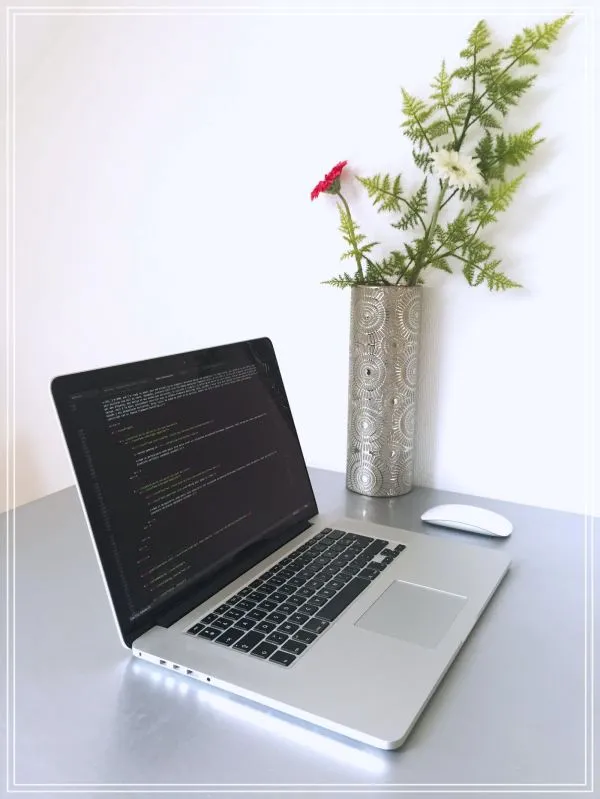

댓글은 닫혔습니다.